Den senaste iterationen av Microsoft Office är pekskärm klar och molnvänlig. Microsoft har omformat användargränssnittet och den nya snabba och flytande designen ger dig snabbare åtkomst till verktygen och fungerar bra med pekskärm, stilar, mus eller tangentbord.
Microsoft Office 2013 erbjuder begränsade alternativ för att anpassa standardutseendet. Man kan bara anpassa snabbåtkomstverktygsfältet och bandet. Microsoft har tagit bort alternativet att ändra standardfärgschemat från den här versionen av Office. På grund av detta måste användarna bara leva med det vita vita färgschemat.

Användare som har använt Office 2013-förhandsvisning måste ha märkt bakgrundsmönstret som visas längst upp till höger i fönstret. Användare som inte gillar standard bakgrundsmönster kan ändras på samma sätt under alternativ. Office 2013-förhandsgranskningsversionen levereras med sex mönster: kalligrafi, cirkel och remsor, krets, moln, strån och trädrättigheter. Ett alternativ är tillgängligt för att inaktivera eller stänga av den här funktionen.






Steg 1: Starta Office Word, Excel eller något annat Office 2013-program.
Steg 2: När du ser Start-skärmen klickar du på eller trycker på en mall för att gå vidare till produktivitetsområdet.
Steg 3: Klicka eller tryck på Arkiv, klicka eller peka på Alternativ för att se Alternativdialogrutan.
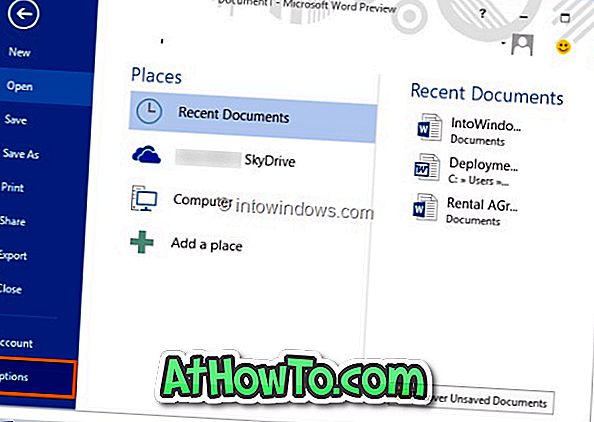
Steg 4: Klicka här eller tryck på Allmänt i den vänstra rutan för att se alla allmänna alternativ på höger sida. Expandera Office Bakgrund-listrutan och välj en bakgrund. För att stänga av den här funktionen, välj Ingen i rullgardinsmenyn.
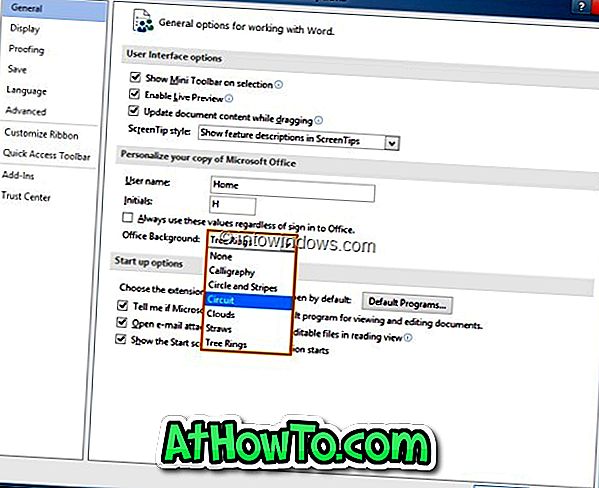
Steg 5: Klicka på OK-knappen för att tillämpa det nya mönstret.
Glöm inte att kolla in hur du installerar Office 2013 på en annan enhet, hur du aktiverar Office 2013 och hur du avinstallerar Office 2013-förhandsgranskning av kunder.














